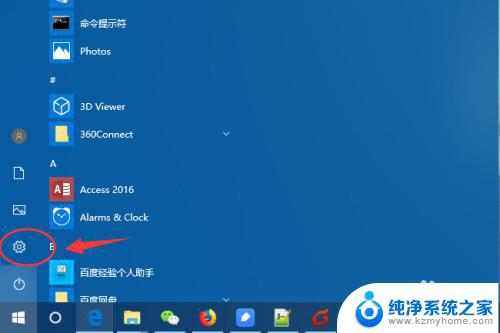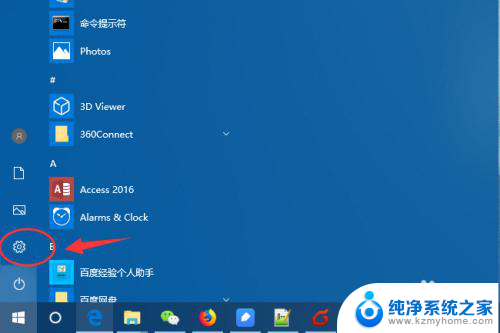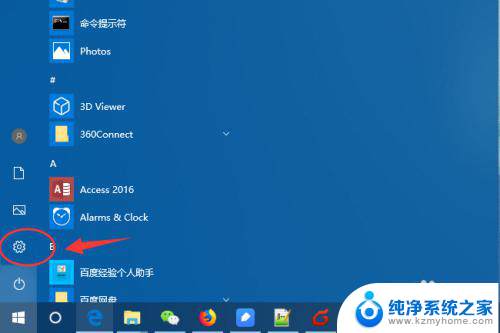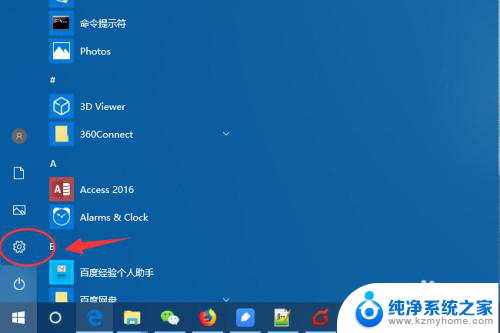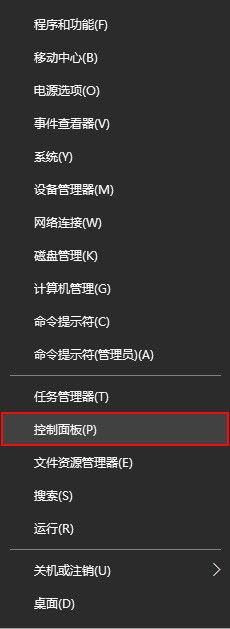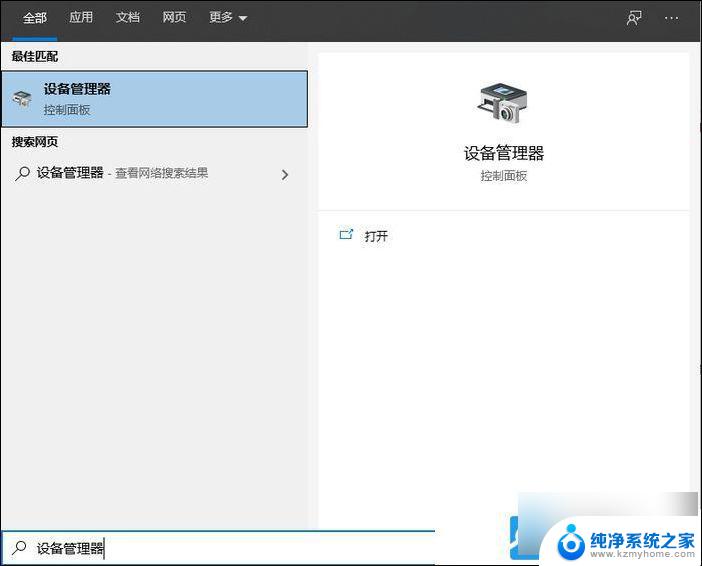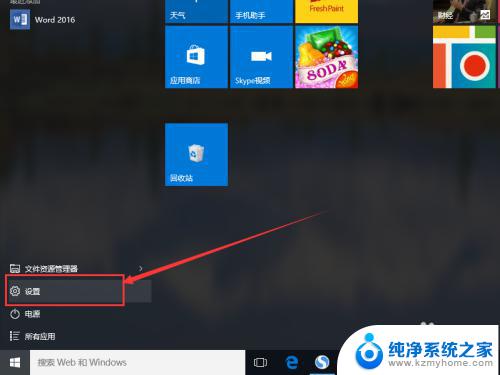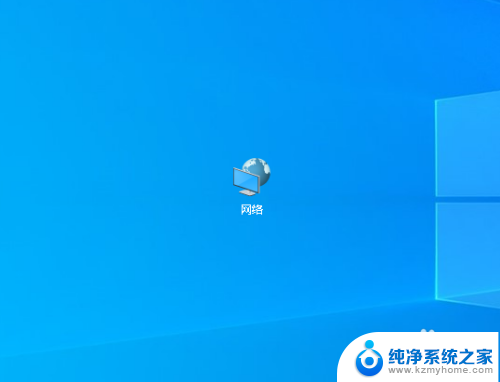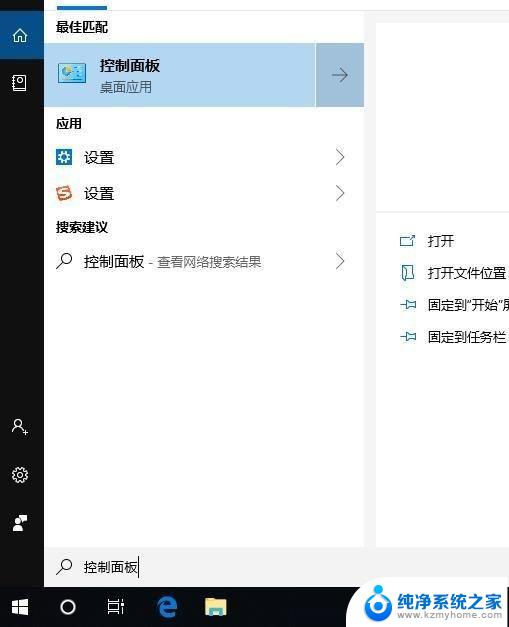win10如何添加网络共享打印机 win10添加网络共享打印机步骤
在现代科技日新月异的时代,计算机和网络的普及已经成为了我们生活中不可或缺的一部分,而在这个数字化的时代,打印机作为一种重要的办公设备,也扮演着至关重要的角色。对于使用Windows 10操作系统的用户来说,添加网络共享打印机可以帮助我们更方便地进行打印工作。Win10如何添加网络共享打印机呢?接下来我们将会介绍一些简单的步骤,帮助您轻松实现添加网络共享打印机的目标。无论是在家庭使用还是在办公环境中,这些步骤都能为您提供便利,使您的打印工作更加高效。
具体步骤:
1.win10怎么添加共享打印机打开win10开始菜单,找到设置 如图箭头
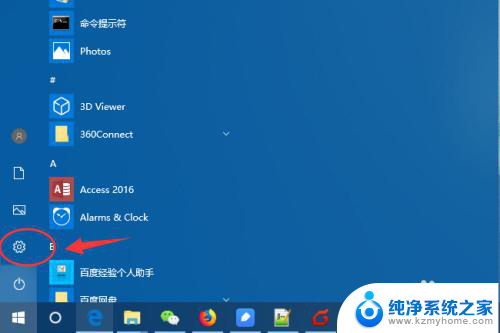
2.进入win10控制面板菜单,找到 打印机和传真
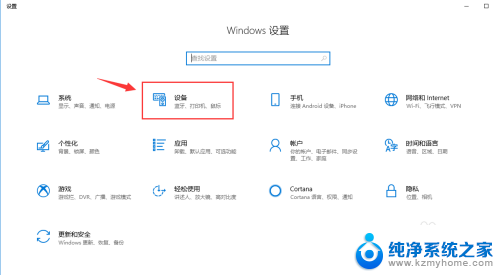
3.到打印机和扫描仪菜单栏目,点击 添加打印机或扫描仪
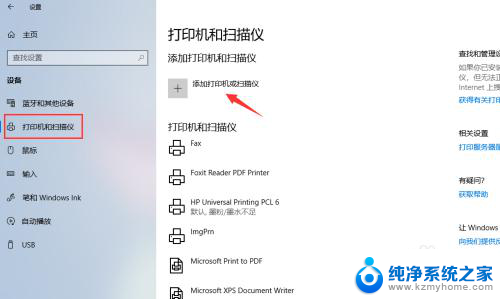
4.点击之后,win10会进行查找网络上的打印机
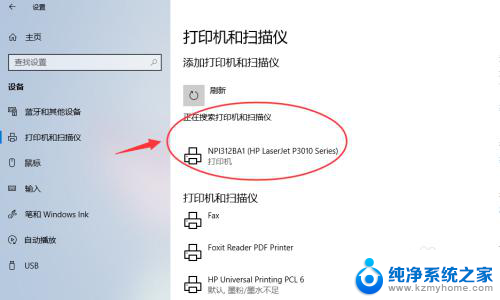
5.如果有你需要的共享打印机,可以点击添加设备 进行添加。
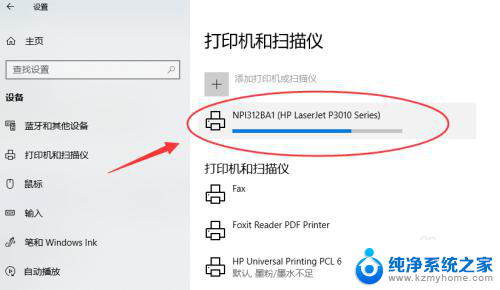
6.添加网络共享打印机如果没有扫描到,可以点击“我需要的打印机不在列表”
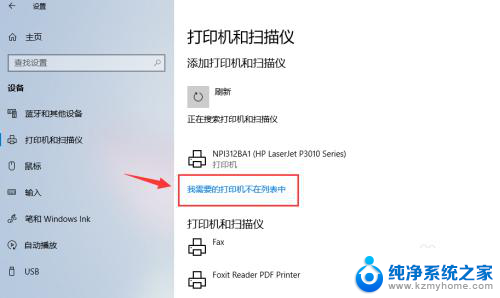
7.接着点击选择“安装名称选共享打印机”,如图输入打印机网络共享路径:
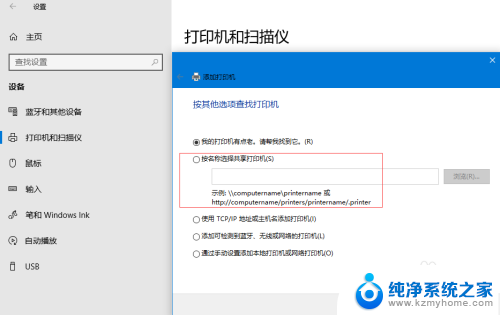
8.添加可以连接的共享打印机路径,然后下一步
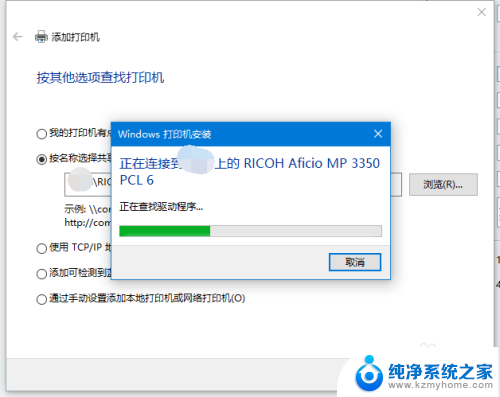
9.若共享打印机配置正确,会提示 成功添加打印机。
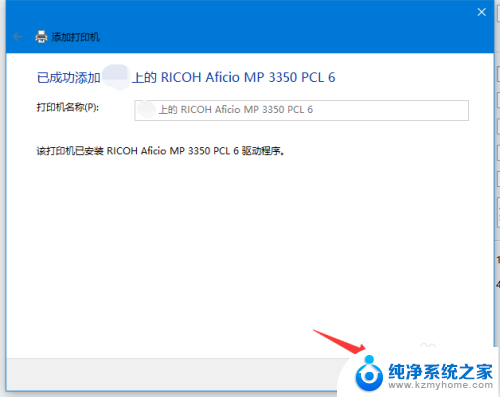
10.下一步完成添加打印机步骤,默认会勾选设置为默认打印机
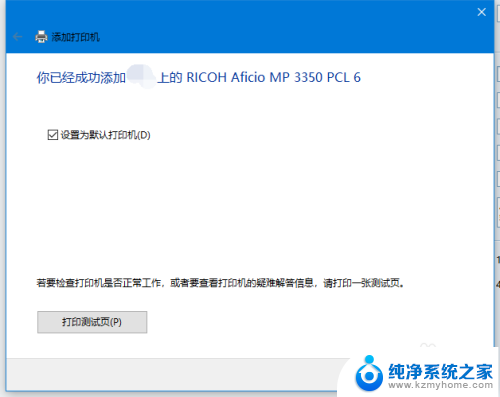
11.设置默认打印机如果添加多台打印机,需要配置一个默认的打印机。点击打印机下的"管理”
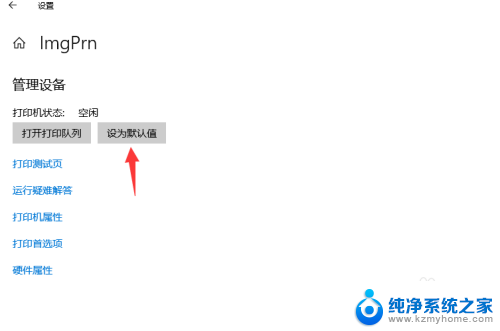
12.然后勾选,管理设备--设置为默认值,既把当前设备设置为默认打印机了。
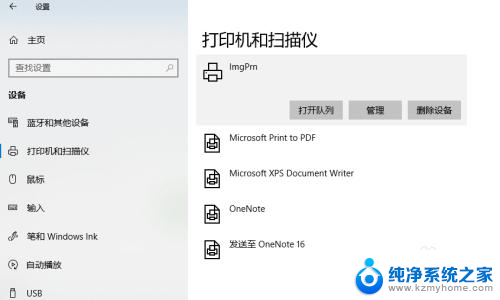
这就是Win10如何添加网络共享打印机的全部内容,如果出现这种情况,可以根据本文提供的方法解决,希望对大家有所帮助。